Android视频悬浮窗口实现的示例代码
在Android开发中,创建视频悬浮窗口是一项常见的需求,可以实现如音乐播放器、视频聊天等应用的功能。本示例将详细介绍如何实现一个Android视频悬浮窗口,包括必要的代码和原理。 实现视频悬浮窗口需要使用`WindowManager`接口,它是Android系统提供的用于管理窗口的服务。`WindowManager`允许开发者动态地添加、移除或更新屏幕上的View。同时,我们需要借助`WindowManager.LayoutParams`类来定义窗口的布局参数,如窗口类型、尺寸、位置等。 在AndroidManifest.xml中,必须声明`SYSTEM_ALERT_WINDOW`权限,以便应用可以在其他应用之上显示内容。这是悬浮窗口的核心权限,代码如下: ```xml <uses-permission android:name="android.permission.SYSTEM_ALERT_WINDOW" /> ``` 在Activity中,我们需要检查是否已经获得了这个权限。如果是Android 6.0(API级别23)及以上版本,需要动态请求权限。以下是一个检查并请求权限的示例方法: ```java public boolean requestOverlayPermission() { if (Build.VERSION.SDK_INT >= Build.VERSION_CODES.M) { if (!Settings.canDrawOverlays(this)) { Intent intent = new Intent(Settings.ACTION_MANAGE_OVERLAY_PERMISSION, Uri.parse("package:" + getPackageName())); startActivityForResult(intent, REQUEST_OVERLAY_CODE); return true; } else { return false; } } return false; } ``` 当用户授权后,可以开始创建悬浮窗口。需要一个包含视频播放器的布局文件(例如`view_floating_window.xml`)。然后在Activity中初始化这个布局,并设置相关事件。这里使用`VideoView`作为视频播放组件,因为`VideoView`可以方便地播放本地或网络视频,并支持各种控制事件。以下是如何初始化悬浮窗口的代码片段: ```java private View initFloatView() { View view = View.inflate(this, R.layout.view_floating_window, null); // 设置视频封面 final ImageView mThumb = (ImageView) view.findViewById(R.id.thumb_floating_view); Glide.with(this).load(R.drawable.thumb).into(mThumb); // 悬浮窗关闭 view.findViewById(R.id.close_floating_view).setOnClickListener(new View.OnClickListener() { @Override public void onClick(View v) { mFloatingWindow.dismiss(); } }); // 返回前台页面 view.findViewById(R.id.back_floating_view).setOnClickListener(new View.OnClickListener() { @Override public void onClick(View v) { mFloatingWindow.setTopApp(FloatingWindowActivity.this); } }); final VideoView videoView = view.findViewById(R.id.video_view); // 视频内容设置 videoView.setVideoPath("https://stream7.iqilu.com/10339/article/202002/18/2fca1c77730e54c7b500573c2437003f.mp4"); // 视频准备完毕,隐藏正在加载封面,显示视频 videoView.setOnPreparedListener(new MediaPlayer.OnPreparedListener() { @Override public void onPrepared(MediaPlayer mp) { mThumb.setVisibility(View.GONE); } }); // 循环播放 videoView.setOnCompletionListener(new MediaPlayer.OnCompletionListener() { @Override public void onCompletion(MediaPlayer mp) { videoView.start(); } }); // ...其他事件监听和设置... return view; } ``` 创建悬浮窗口还需要自定义一个`FloatingWindow`类,该类继承自`Service`,并在`onCreate()`方法中使用`WindowManager`实例化并添加悬浮窗口。`LayoutParams`需要设置为`TYPE_SYSTEM_ALERT`类型,这样即使应用后台运行,悬浮窗口依然可见。`LayoutParams`还可以用来设置窗口的位置、大小和重叠顺序。 ```java public class FloatingWindow extends Service { private WindowManager windowManager; private View floatingView; @Override public void onCreate() { super.onCreate(); windowManager = (WindowManager) getSystemService(WINDOW_SERVICE); floatingView = initFloatView(); addWindow(); } private void addWindow() { WindowManager.LayoutParams layoutParams = new WindowManager.LayoutParams( ViewGroup.LayoutParams.WRAP_CONTENT, ViewGroup.LayoutParams.WRAP_CONTENT, WindowManager.LayoutParams.TYPE_SYSTEM_ALERT, WindowManager.LayoutParams.FLAG_NOT_FOCUSABLE | WindowManager.LayoutParams.FLAG_LAYOUT_IN_SCREEN, PixelFormat.TRANSLUCENT); layoutParams.gravity = Gravity.TOP | Gravity.LEFT; layoutParams.x = 0; layoutParams.y = 0; windowManager.addView(floatingView, layoutParams); } // ...其他方法,如dismiss()用于移除悬浮窗口... // ... } ``` 以上代码只是一个基础的实现,实际项目中可能需要根据需求进行更多的定制,比如添加拖动功能、调整窗口透明度、控制视频播放状态等。通过这些步骤,你可以创建一个基本的视频悬浮窗口,为用户提供便捷的视频播放体验。同时,注意在处理用户交互和系统事件时,确保对权限、生命周期以及性能进行适当的优化。
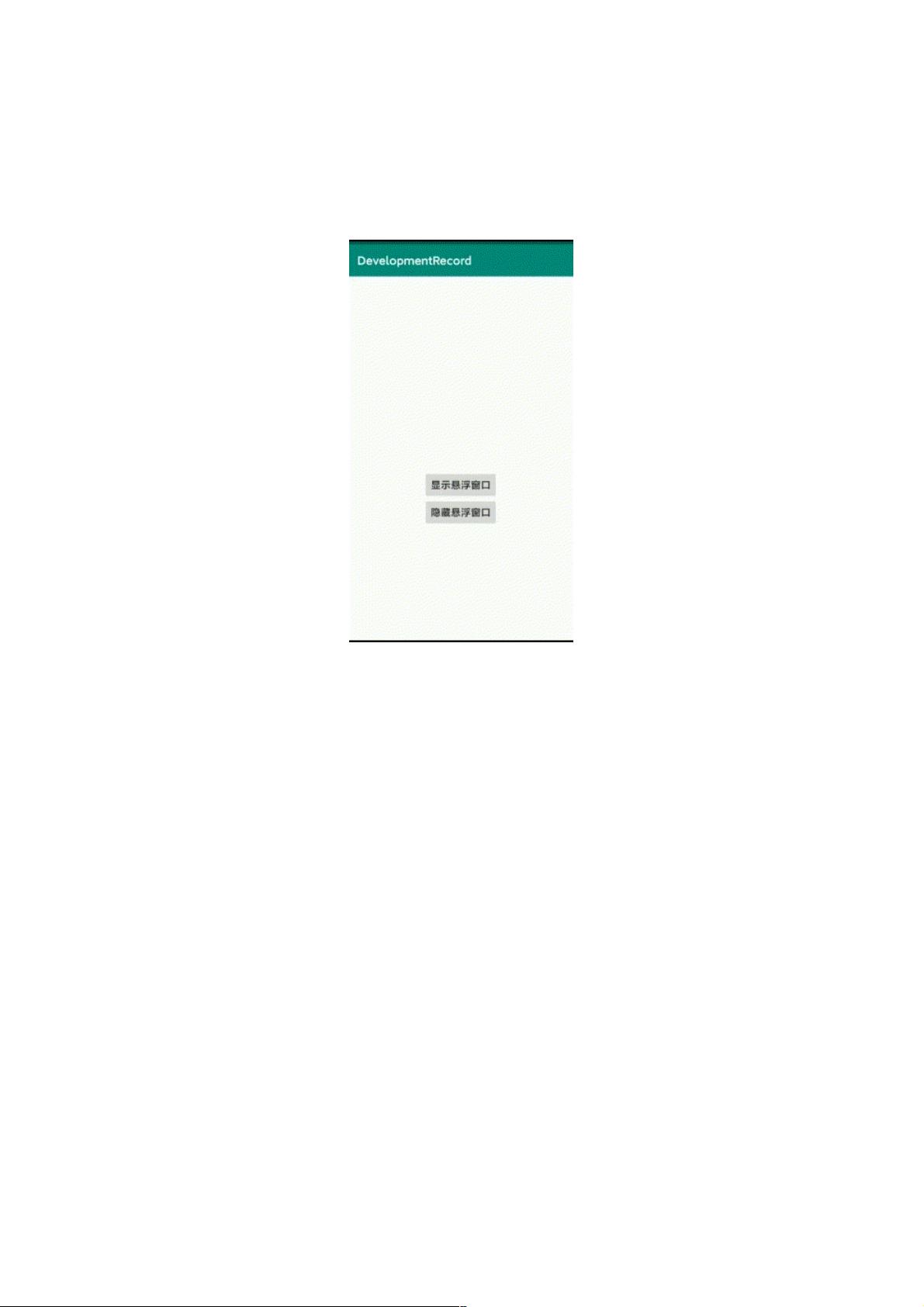

- 粉丝: 7
- 资源: 980
 我的内容管理
展开
我的内容管理
展开
 我的资源
快来上传第一个资源
我的资源
快来上传第一个资源
 我的收益 登录查看自己的收益
我的收益 登录查看自己的收益 我的积分
登录查看自己的积分
我的积分
登录查看自己的积分
 我的C币
登录后查看C币余额
我的C币
登录后查看C币余额
 我的收藏
我的收藏  我的下载
我的下载  下载帮助
下载帮助

 前往需求广场,查看用户热搜
前往需求广场,查看用户热搜最新资源
- 微信小程序养老院系统--论文pf-微信小程序毕业项目,适合计算机毕-设、实训项目、大作业学习.zip
- 健身小程序+ssm-微信小程序毕业项目,适合计算机毕-设、实训项目、大作业学习.rar
- 微信阅读小程序-微信小程序毕业项目,适合计算机毕-设、实训项目、大作业学习.zip
- 鲜花销售微信小程序--论文-微信小程序毕业项目,适合计算机毕-设、实训项目、大作业学习.zip
- 戏曲文化苑小程序bootpf-微信小程序毕业项目,适合计算机毕-设、实训项目、大作业学习.zip
- 懒人美食帮+springboot-微信小程序毕业项目,适合计算机毕-设、实训项目、大作业学习.rar
- 居住证申报系统+ssm-微信小程序毕业项目,适合计算机毕-设、实训项目、大作业学习.rar
- 小演员招募小程序的设计与开发_33d98-微信小程序毕业项目,适合计算机毕-设、实训项目、大作业学习.zip
- 课程答疑微信小程序+ssm-微信小程序毕业项目,适合计算机毕-设、实训项目、大作业学习.rar
- 乡村研学旅行平台 (小程序--论文pf-微信小程序毕业项目,适合计算机毕-设、实训项目、大作业学习.zip
- 汽车保养系统+ssm-微信小程序毕业项目,适合计算机毕-设、实训项目、大作业学习.rar
- 培训机构客户管理系统的设计+ssm-微信小程序毕业项目,适合计算机毕-设、实训项目、大作业学习.rar
- 奶茶点餐小程序ssm-微信小程序毕业项目,适合计算机毕-设、实训项目、大作业学习.rar
- 校园订餐小程序--论文-微信小程序毕业项目,适合计算机毕-设、实训项目、大作业学习.zip
- 校园二手交易平台小程序--论文-微信小程序毕业项目,适合计算机毕-设、实训项目、大作业学习.zip
- 社区二手物品交易小程序ssm-微信小程序毕业项目,适合计算机毕-设、实训项目、大作业学习.rar


 信息提交成功
信息提交成功